Cómo configurar su nexo 7
El último acto de la creación de su tablet Nexus 7 es contar un poco acerca de ti mismo. En concreto, es necesario coordinar su cuenta de Google con la tableta. Si lo hace, le da acceso móvil a tu Gmail, Calendar, YouTube, y otras, las cuentas de Google innumerables. Además, es necesario establecer algunas otras características de la tableta, como la lengua, la conexión de redes Wi-Fi gratuita y servicios de localización.
Si la configuración inicial ya estaba hecho para usted por el personal de ventas amistoso donde usted compró su Nexus 7, ya está bueno para ir. De lo contrario, la aventura configuración de la cuenta comienza girando en el Nexus 7 por primera vez. Preste atención a estas instrucciones:
Pulse el botón de bloqueo de encendido.
Puede que tenga que presionar por más tiempo que usted piensa. Cuando vea el texto Google aparece en la pantalla, el Nexus 7 ha comenzado. (Usted puede soltar el botón.)
Desbloquear el Nexus arrastrando el botón de desbloqueo hacia el anillo de desbloqueo.
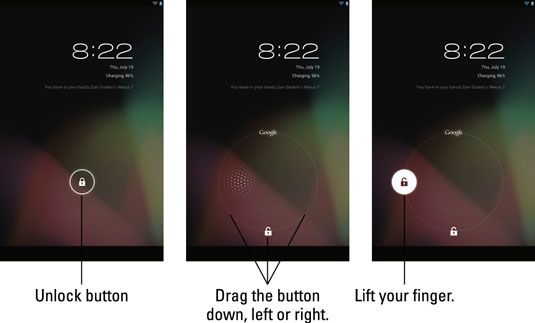
Para arrastrar el botón, tocarlo con el dedo. Mantenga el dedo en la pantalla táctil y arrastre hacia abajo, izquierda o derecha. El anillo de desbloqueo no aparece hasta que se mueva el botón de desbloqueo. Levante el dedo cuando cambia el botón de desbloqueo.
Normalmente cuando se desbloquee el Nexus 7, puede empezar a hacer las cosas. (Eso discusión viene después.) Debido a que usted está comenzando la tableta por primera vez, usted tiene que pasar por el proceso de configuración. La primera cosa a hacer es decirle al Nexus 7 el idioma a utilizar.
Opcionalmente, elija su idioma.
En la pantalla de la tableta, que dice Inglés Estados Unidos). Si necesita cambiar el idioma, tocar el triángulo de menú (que se muestra en el margen, y que se encuentra en la esquina inferior derecha del botón Idioma) para seleccionar otro idioma.
Toque el botón Gran Triángulo de proceder.
El botón triángulo se muestra en el margen.
El siguiente paso es configurar la conexión Wi-Fi gratuita.
Elija una red Wi-Fi.
Suponiendo que una red Wi-Fi en el rango, seleccionarlo en la pantalla. O cuando ves a múltiples redes Wi-Fi disponibles, elija el que usa con mayor frecuencia.
Cuando el nombre de la red Wi-Fi no aparece, toque el botón de signo más (+) en la parte inferior de la pantalla, junto al texto de otras redes. Siempre se puede añadir más redes Wi-Fi más tarde, así saltarse este paso está bien.
Escriba la contraseña mediante el teclado que aparece en la pantalla.
Toque el botón Conectar.
Mira con asombro como la tableta se conecta a la red inalámbrica.
El siguiente paso es configurar su cuenta de Google, asociándolo con el Nexus 7. Si todavía no tiene una cuenta de Google, conseguir uno!
Si es necesario, obedecer las instrucciones de la pantalla para acceder a tu Google contabilidad complete la información que se le solicite.
Este paso puede no ser necesario, si usted ya tiene una cuenta de Google y utilizar Google para sus dispositivos móviles. En este caso, Google puede reconocer instantáneamente (que es bastante sorprendente) e identificar su cuenta de Google. Si es así, escriba la contraseña de Gmail, y luego tocar el triángulo grande para iniciar sesión en su cuenta de Gmail.
En la copia de seguridad y restauración de la pantalla, asegúrese de que están seleccionadas ambas opciones, y luego toque el botón Gran Triángulo para continuar.
Información de su cuenta de Google se sincroniza entonces con el Nexus 7, incluidos los contactos, calendarios, información de YouTube, favoritos del navegador Chrome, y un sinfín de otras golosinas.
El siguiente y último paso es especificar los servicios de ubicación usa la tableta.
Asegúrese de que se seleccionan todas las casillas de verificación de los servicios de localización.
Los servicios de localización ayudan al Nexus 7 localizar donde quiera que estés en el Planeta Tierra. Se utilizan para navegar, encontrar lugares, verificando la gente cerca de ti, y de participar en otras actividades divertidas. Es muy recomendable que active los servicios de localización.
Toque el Gran Triángulo para continuar.
La instalación es completa.
Toque el Gran Triángulo para empezar a utilizar el Nexus 7.




